
このチュートリアルでは、Debian 11にBugzillaをインストールする方法を紹介します。知らなかった方のために、Bugzillaは無料のオープンソースのバグ追跡システムです。バグを追跡し、開発者や組織内の他のチームと協力します。欠陥追跡システムにより、開発者のチームは、製品の未解決のバグ、問題、問題、拡張機能、およびその他の変更要求を効果的に追跡できます。
この記事は、少なくともLinuxの基本的な知識があり、シェルの使用方法を知っていること、そして最も重要なこととして、サイトを独自のVPSでホストしていることを前提としています。インストールは非常に簡単で、ルートアカウントで実行されていますが、そうでない場合は、'sudoを追加する必要があります。 ルート権限を取得するコマンドに‘。 Debian 11(Bullseye)にBugzilla
BugTrackerを段階的にインストールする方法を紹介します。
前提条件
- 次のオペレーティングシステムのいずれかを実行しているサーバー:Ubuntu 20.04、18.04、16.04、およびLinuxMintなどの他のDebianベースのディストリビューション。
- 潜在的な問題を防ぐために、OSの新規インストールを使用することをお勧めします。
non-root sudo userまたはroot userへのアクセス 。non-root sudo userとして行動することをお勧めします ただし、ルートとして機能するときに注意しないと、システムに害を及ぼす可能性があるためです。
Debian11BullseyeにBugzillaをインストールする
ステップ1.ソフトウェアをインストールする前に、次のaptを実行して、システムが最新であることを確認することが重要です。 ターミナルのコマンド:
sudo apt update sudo apt upgrade
ステップ2.Perlおよびその他のパッケージ依存関係のインストール。
次に、以下のコマンドを使用して、必要なすべてのPerlモジュールをインストールします。
sudo apt install build-essential libdatetime-timezone-perl libappconfig-perl libdate-calc-perl libtemplate-perl libmime-tools-perl libdatetime-perl libemail-sender-perl libemail-mime-perl libemail-mime-perl libdbi-perl libdbd-mysql-perl libcgi-pm-perl libmath-random-isaac-perl libmath-random-isaac-xs-perl libapache2-mod-perl2 libapache2-mod-perl2-dev libchart-perl libxml-perl libxml-twig-perl perlmagick libgd-graph-perl libtemplate-plugin-gd-perl libsoap-lite-perl libhtml-scrubber-perl libjson-rpc-perl libdaemon-generic-perl libtheschwartz-perl libtest-taint-perl libauthen-radius-perl libhtml-formattext-withlinks-perl libgd-dev graphviz sphinx-common rst2pdf libemail-address-perl libemail-reply-perl libfile-slurp-perl libencode-detect-perl libmodule-build-perl libnet-ldap-perl libfile-which-perl libauthen-sasl-perl libfile-mimeinfo-perl
ステップ3.ApacheWebサーバーをインストールします。
デフォルトでは、Apache WebサーバーパッケージはDebianリポジトリに含まれています。次のコマンドを実行してインストールします:
sudo apt install apache2 apache2-utils
apacheのビルドとバージョンを確認してください:
apache2 -v
Apacheがインストールされたら、以下のコマンドを使用してサービスステータスを確認します。
sudo systemctl status apache2
URLを参照してApacheのインストールを確認することもできますhttp://your-ip-address 。次の画面にApacheテストページが表示されます。
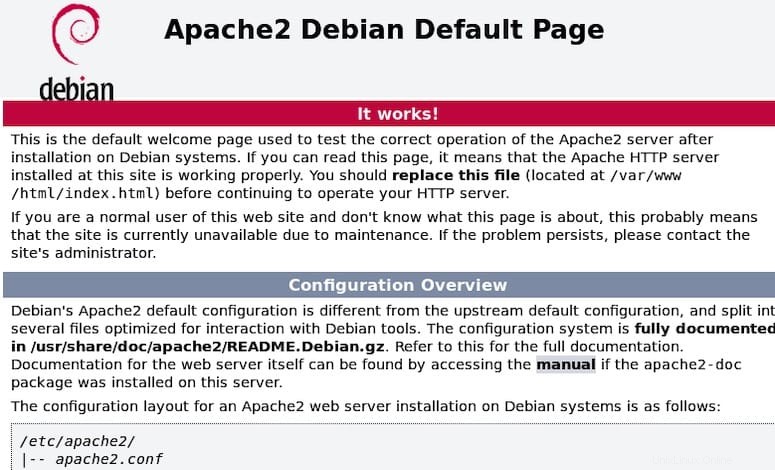
ステップ4.MariaDBデータベースサーバーをインストールします。
MariaDBのインストールを開始するには、次の手順に従います。
sudo apt install mariadb-server mariadb-client
インストールが完了したら、次のコマンドを発行して、データベースサーバーが実行されているかどうかを確認します。
sudo systemctl status mariadb
デフォルトでは、MariaDBは強化されていません。mysql_secure_installationを使用してMariaDBを保護できます。 脚本。ルートパスワードを設定し、匿名ユーザーを削除し、リモートルートログインを禁止し、テストデータベースと安全なMariaDBへのアクセスを削除する各手順を注意深く読んでください。
mysql_secure_installation
次のように構成します:
- Set root password? [Y/n] y - Remove anonymous users? [Y/n] y - Disallow root login remotely? [Y/n] y - Remove test database and access to it? [Y/n] y - Reload privilege tables now? [Y/n] y
MariaDBにログインするには、次のコマンドを使用します(MySQLデータベースにログインする場合と同じコマンドであることに注意してください):
mysql -u root -p
次に、Bugzillaのデータベースとユーザーを作成する必要があります:
MariaDB [(none)]> CREATE DATABASE bugzilladb; MariaDB [(none)]> CREATE USER 'buguser'@'localhost' IDENTIFIED BY 'your-strong-password'; MariaDB [(none)]> GRANT ALL PRIVILEGES ON bugzilladb.* TO 'buguser'@'localhost'; MariaDB [(none)]> FLUSH PRIVILEGES; MariaDB [(none)]> EXIT;
ステップ5.Debian11にBugzillaをインストールします。
デフォルトでは、BugzillaはDebian 11ベースリポジトリでは使用できません。次に、以下のコマンドを使用してインストールスクリプトをダウンロードして実行します。
wget https://ftp.mozilla.org/pub/mozilla.org/webtools/bugzilla-5.0.6.tar.gz
次に、Bugzillaのディレクトリを作成し、ダウンロードしたファイルを抽出します。
mkdir /var/www/html/bugzilla tar xf bugzilla-5.0.6.tar.gz -C /var/www/html/bugzilla --strip-components=1
その後、localconfigを編集します Bugzillaディレクトリ内のファイル:
cd /var/www/html/bugzilla nano localconfig
次の構成を追加します:
$create_htaccess = 1; $webservergroup = 'www-data'; $use_suexec = 1; $db_driver = 'mysql'; $db_host = 'localhost'; $db_name = 'bugzilladb'; $db_user = 'buguser'; $db_pass = 'your-strong-password';
ファイルを保存して閉じ、次のコマンドを実行してBugzillaをセットアップします。
./checksetup.pl
出力:
Enter the e-mail address of the administrator: [email protected] Enter the real name of the administrator: GoDeT fr3akz Enter a password for the administrator account: Please retype the password to verify: [email protected] is now set up as an administrator. Creating initial dummy product 'TestProduct'... Now that you have installed Bugzilla, you should visit the 'Parameters' page (linked in the footer of the Administrator account) to ensure it is set up as you wish - this includes setting the 'urlbase' option to the correct URL. checksetup.pl complete.
次に、次のコマンドを実行して、必要なすべてのPerlモジュールをインストールします。
/usr/bin/perl install-module.pl --all
その後、Bugzillaディレクトリの所有権をwww-dataに設定します :
chown -R www-data:www-data /var/www/html/bugzilla/
次に、次のコマンドを使用してBugzillaのセットアップを確認します。
./checksetup.pl
手順6.Bugzilla用にApacheを設定します。
次に、Bugzilla用のApache仮想ホスト構成ファイルを作成します:
nano /etc/apache2/sites-available/bugzilla.conf
次の行を追加します:
<VirtualHost *:80> ServerName your-domain.com DocumentRoot /var/www/html/bugzilla/ <Directory /var/www/html/bugzilla/> AddHandler cgi-script .cgi Options +Indexes +ExecCGI DirectoryIndex index.cgi AllowOverride Limit FileInfo Indexes Options AuthConfig </Directory> ErrorLog /var/log/apache2/bugzilla.error_log CustomLog /var/log/apache2/bugzilla.access_log common </VirtualHost>
ファイルを保存して閉じてから、Apacheサービスを再起動して構成の変更を適用します。
sudo a2ensite bugzilla.conf sudo a2enmod headers env rewrite expires cgi sudo systemctl restart apache2
ステップ7.BugzillaWebインターフェースにアクセスします。
正常にインストールされたら、Webブラウザーを開き、URL http://your-domian.comを使用してBugzillaWebインターフェースにアクセスします。 。次の画面が表示されます。
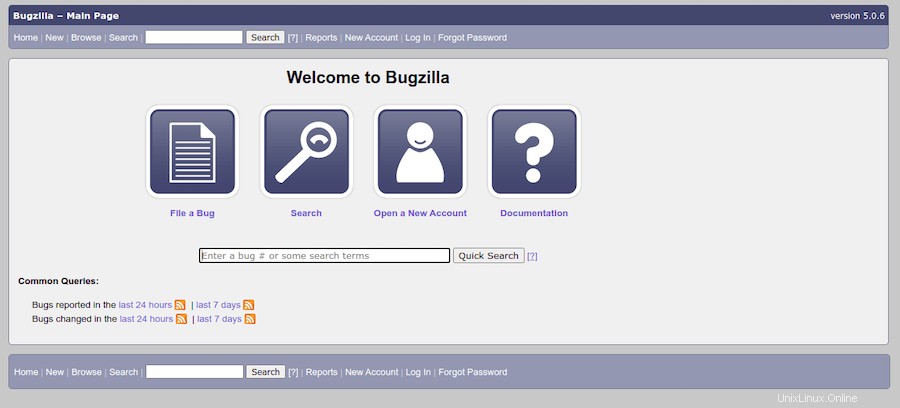
おめでとうございます!Bugzillaが正常にインストールされました。このチュートリアルを使用して最新バージョンのBugzillaをインストールしていただきありがとうございます
Debian 11 Bullseyeにバグトラッカー。追加のヘルプや役立つ情報については、お勧めします。 Bugzillaの公式ウェブサイトを確認してください。